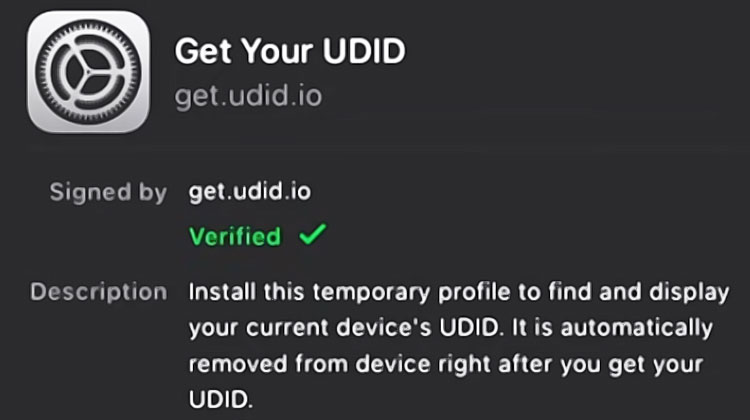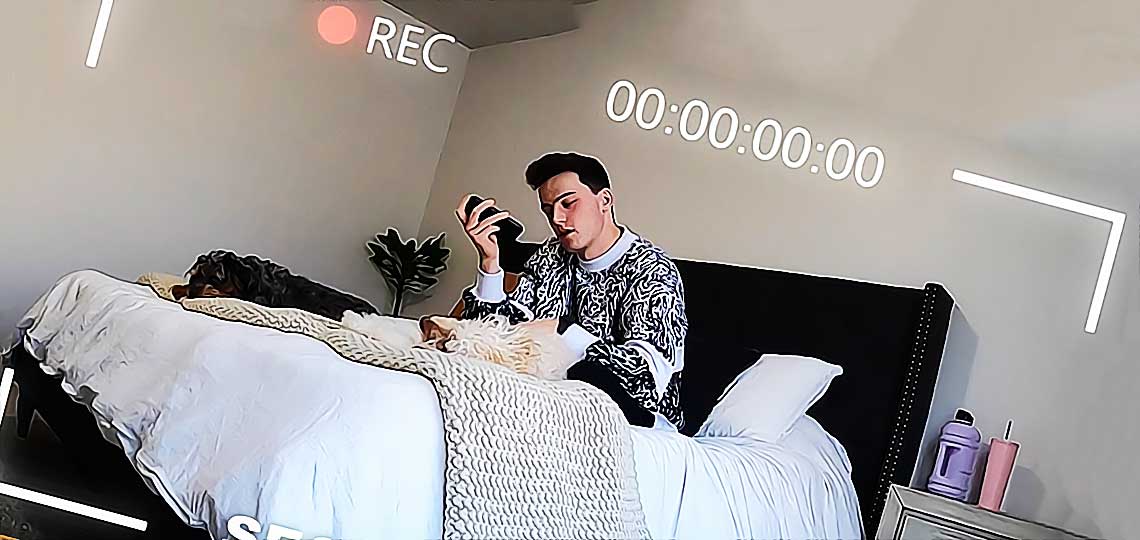Voici comment trouver le numéro de série de votre iPhone, l’UDID et d’autres informations importantes.
Si vous possédez un iPhone ou un iPad, vous avez peut-être remarqué une ou plusieurs longues chaînes de chiffres associées à des noms étranges comme UDID et IMEI.
Mais quels sont ces chiffres ? A quoi correspondent-ils ?
- Numéro de série : Il s’agit d’un numéro unique à votre iPhone ou iPad qui peut être utilisé pour identifier votre appareil. Apple ou votre opérateur vous demandera souvent votre numéro de série lorsque vous demandez un support après-vente. Vous aurez également besoin de votre numéro de série si vous cherchez à faire un échange.
- UDID : Votre identifiant unique de dispositif ou UDID, est un autre numéro unique à votre dispositif physique utilisé à des fins d’identification. Les développeurs utilisent souvent les UDID lorsqu’ils enregistrent des périphériques dans le programme Apple Developer pour les utiliser lors du développement. Chaque iPhone ou iPod Touch possède un identifiant unique (UDID), représenté par une séquence de 40 lettres et chiffres spécifiques à votre appareil. L’Udid s’apparente à un numéro de série beaucoup plus difficile à deviner. Il ressemblera à quelque chose comme ça : 2f6f0cd904d134be2a1730235f5664044b831686.
- IMEI : Aussi connu sous le nom de numéro d’identification international d’équipement mobile, l’IMEI est encore un autre numéro d’identification unique à votre appareil. Il est utilisé par les opérateurs pour identifier les appareils valides sur leur réseau. Vous pourriez avoir besoin de ce numéro si votre téléphone a été volé et que vous voulez l’empêcher d’être utilisé.
- Identificateur de modèle : Il s’agit d’un numéro qui n’est pas propre à votre iPhone ou iPad. Il identifie simplement le modèle d’appareil que vous avez. Par exemple, si vous avez un iPhone 7 Plus, votre identifiant de modèle sera iPhone9,4.
Maintenant que vous savez de quoi il s’agit, voici comment les trouver.
➽ Comment trouver le numéro de série et l’IMEI de votre iPhone dans iOS
Votre numéro de série et votre IMEI (International Mobile Equipment Identity) peuvent être utilisés si vous avez besoin de quelqu’un d’autre pour identifier votre appareil, par exemple lorsque vous appelez le support Apple.
- Ouvrez Réglages sur votre iPhone ou iPad.
- Tapez sur Général.
- Tapez sur Informations.
- Faites défiler vers le bas et vous trouverez à la fois le numéro de série et l’IMEI.
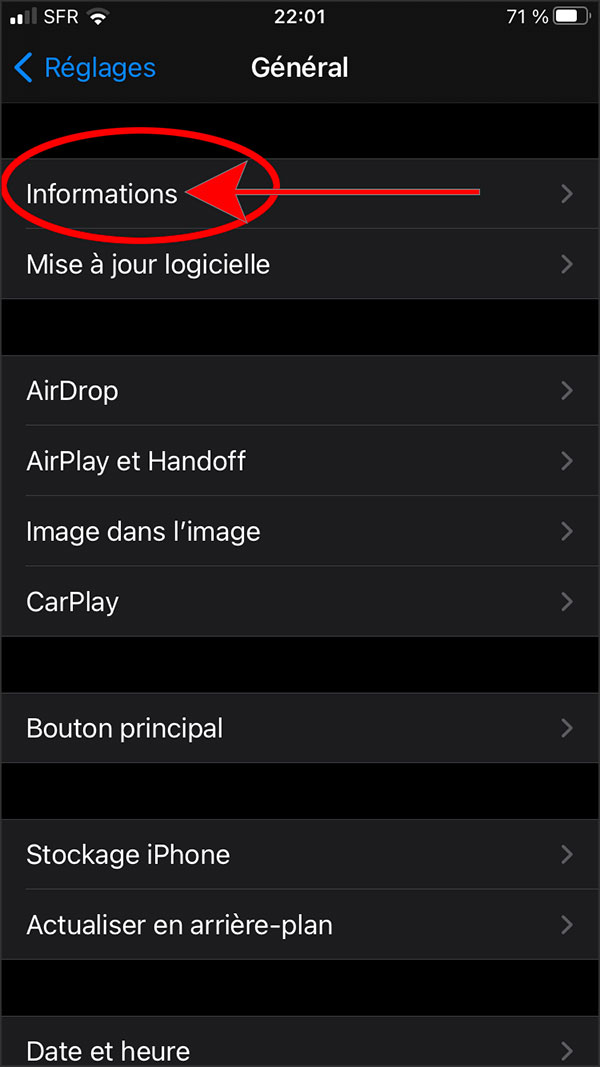
➽ Comment trouver le numéro IMEI de votre iPhone en utilisant l’application Téléphone
- Ouvrez l’application Téléphone
- Composez *#06#
- L’écran affiche immédiatement le numéro IMEI de votre téléphone. Appuyez sur « Dismiss » pour fermer la page.
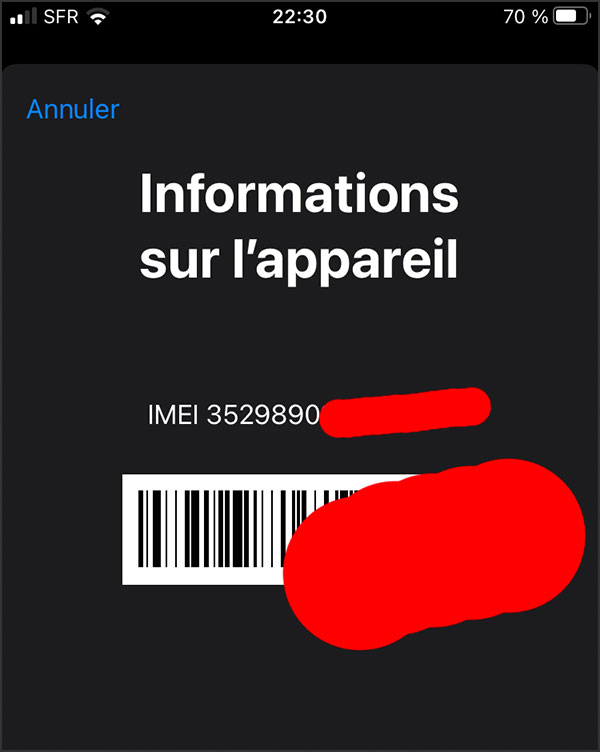
➽ Sur les iPhone 6s et ultérieurs, trouvez le numéro de série dans Réglages et l’IMEI/MEID sur la carte SIM
Si vous avez besoin d’assistance mais que vous ne pouvez pas afficher le menu Réglages, vous pouvez utiliser l’IMEI/MEID au lieu du numéro de série. Ce numéro est gravé sur la carte SIM ou sur le téléphone aux endroits suivants :
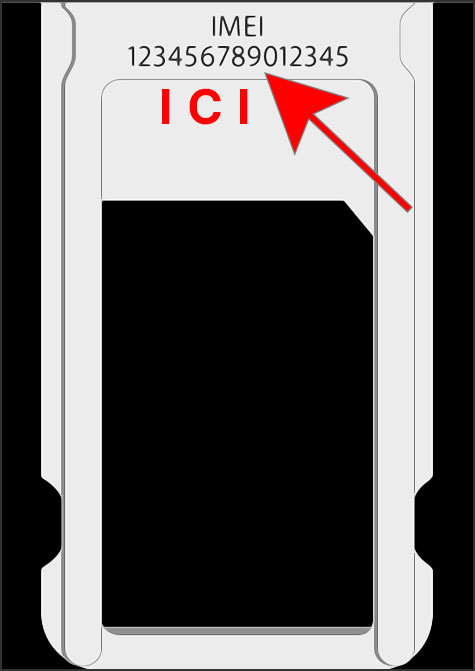 |
|
➽ Sur de nombreux modèles d’iPhone 5 et d’iPhone 6, vous trouverez le numéro de série dans Réglages et l’IMEI/MEID (le MEID est constitué des 14 premiers chiffres de l’IMEI) au dos
Sur ces appareils, vous trouverez le numéro de série dans Réglages et l’IMEI/MEID à l’arrière du téléphone.
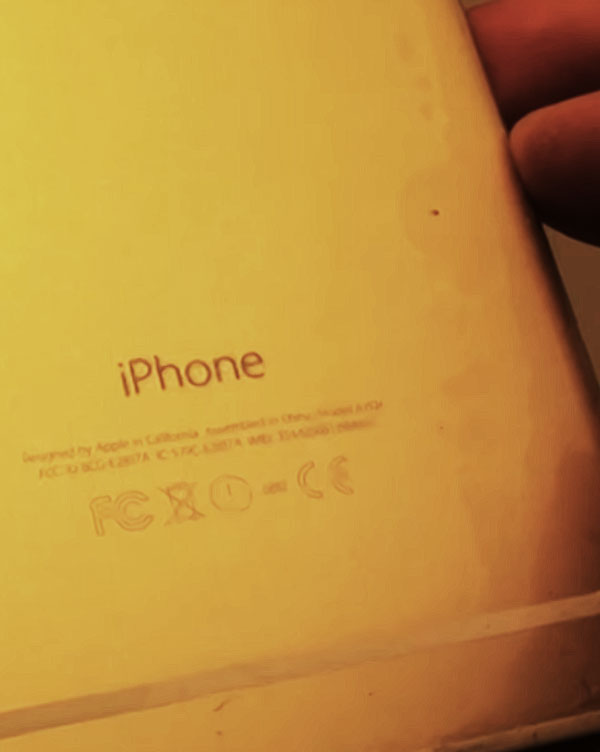 |
|
➽ Trouvez le numéro de série et l’IMEI/MEID sur la carte SIM de votre iPhone 3 ou iPhone 4.
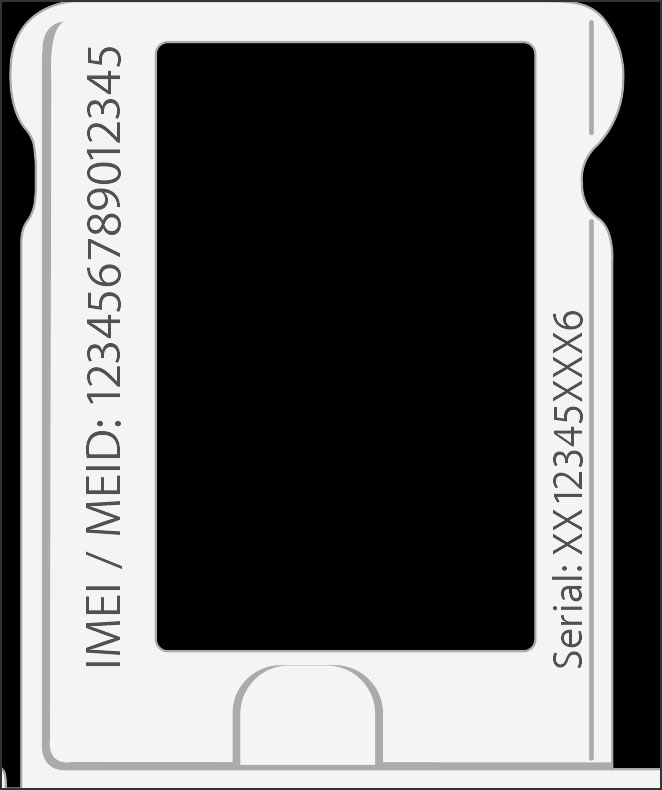 |
|
➽ Trouvez le numéro IMEI de votre iPhone sur le site Appleid.apple.com
- Rendez-vous tout simplement sur le site https://appleid.apple.com/
- Connectez-vous avec vos identifiants Apple
- Rendez-vous dans la rubrique « Matériel » de l’iPhone concerné pour voir son IMEI
➽ Comment trouver le numéro de série de votre iPhone, UDID et autres dans iTunes
- Connectez votre iPhone à votre Mac ou votre PC.
- Ouvrez iTunes.
- Cliquez sur l’icône du téléphone : le numéro de série de votre appareil s’affiche juste en dessous de votre numéro de téléphone.
- Cliquez sur Numéro de série pour voir apparaître l’option « UDID ».
- Cliquez sur UDID pour afficher l’ECID de votre iPhone.
- Cliquez sur ECID pour voir le numéro d’identification du modèle de votre appareil, qui sera formaté comme suit : iPhone9,4.
La manoeuvre est bien expliquée dans cette vidéo :
NordVPN
Un des leaders mondiaux du VPN avec accès illimité à +5000 serveurs dans 60 pays et un double chiffrement pour une protection maximale.
Fonctionnalités premium :
- ✓ Adresse IP dédiée
- ✓ Serveurs P2P optimisés
- ✓ Intégration TOR intégrée
- ✓ Bloqueur de malwares & pubs
Garantie satisfait ou remboursé 30 jours
➽ Ce processus a changé et est un peu plus compliqué maintenant pour les iPhone XS et supérieurs
La récupération de l’UDID sur les appareils iPhone XS plus récents reste relativement simple, il suffit de ne pas utiliser iTunes.
Voici comment trouver votre UDID sur l’iPhone XR, l’iPhone XS Max et l’iPhone XS :
- Connectez votre iPhone à votre Mac
- Naviguez vers ➽ About This Mac
- Cliquez sur Rapport système et sélectionnez USB
- Cliquez sur iPhone
- Copiez la valeur située à côté de l’étiquette du numéro de série
- Collez la valeur que vous venez de copier
- Vous devez ensuite ajouter un tiret (-) après le 8ème chiffre
- Exemple de format = XXXXXXXX-XXXXXXXXXXXXXXXXXX
- Ceci sera votre UDID
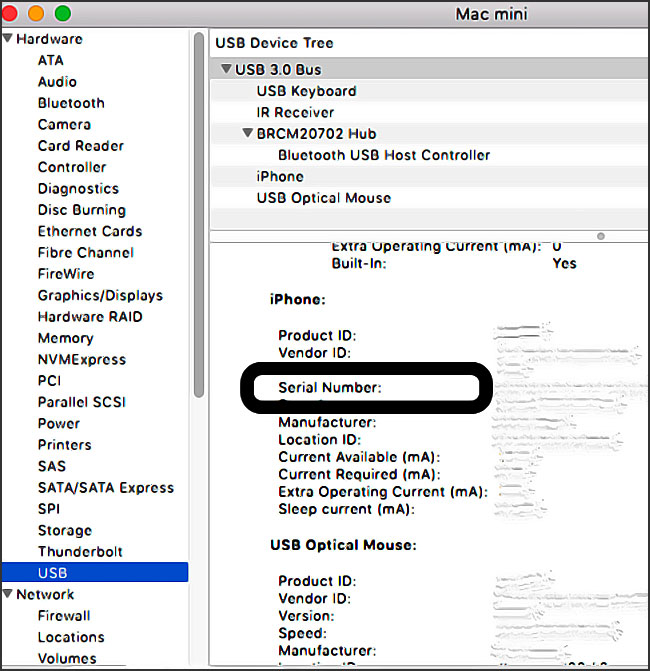
➽ Comment retrouver son UDID à l’aide de SuperUDID
Notez l’existence du service SuperUDID qui permet de trouver votre UDID d’une autre manière.
- Allez sur ce site et rentrez votre adresse Email.
- Vous allez recevoir un lien sur votre messagerie.
- Ouvrez votre iOS et cliquez sur ce lien pour y installer le service
- Une fenêtre s’ouvrira alors avec les informations de votre iOS : l’appareil, la plate-forme et l’UDID